Yazdırma Biriktiricinizde sorun varsa sürücü güncellemelerini kontrol edin
- Yazdırma Biriktiricisi hizmeti çalışmıyorsa yazdırmayı denediğinizde bir hata mesajı görebilirsiniz.
- Hata mesajı, nedene bağlı olarak değişir, ancak genellikle sürücüleriniz uyumsuz hale gelebilir ve bir güncelleme gerektirebilir.
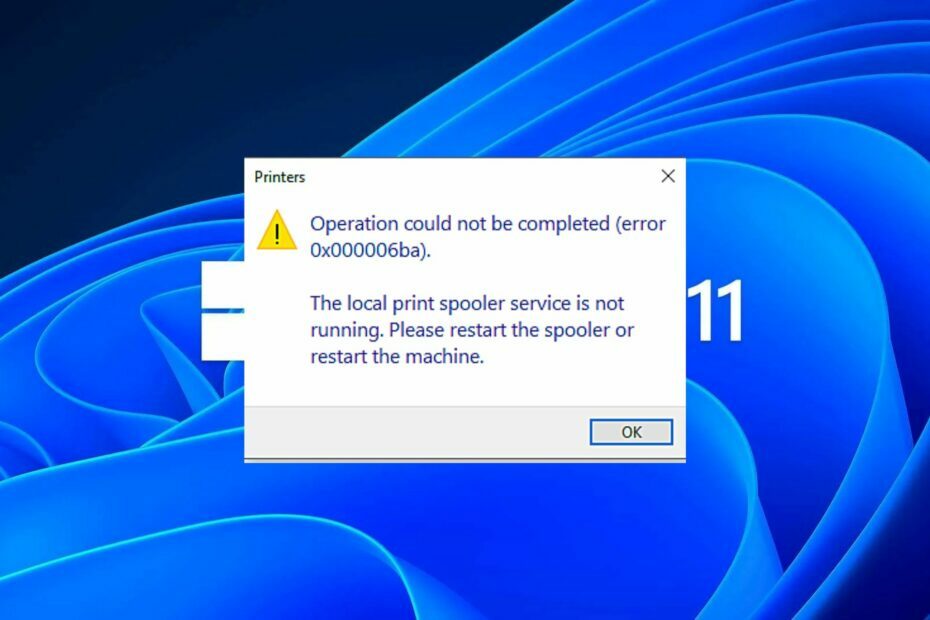
XİNDİRME DOSYASINI TIKLAYARAK KURULUM
- DriverFix'i İndirin (doğrulanmış indirme dosyası).
- Tıklamak Taramayı Başlat tüm sorunlu sürücüleri bulmak için.
- Tıklamak Sürücüleri güncelle yeni sürümler almak ve sistem arızalarını önlemek için.
- DriverFix tarafından indirildi 0 bu ay okuyucular
hatta en iyiyazıcı bazen işi bitirmekte başarısız olabilir. Kullanıcıların, bir belgeyi yazdırmaya çalıştıklarında 0x000006ba hatasını aldıkları bildiriliyor.
Hataya, işlemin tamamlanamayacağını söyleyen ve sizi Yazdırma Biriktiricisi Hizmetini yeniden başlatmaya yönlendiren bir mesaj eşlik eder. Bu, karşılaştığınız bir sorun gibi görünüyorsa, aşağıda bazı çözümleri inceliyoruz.
0x000006ba hatası nedir?
Bir yazıcıyı kullanmak için onu bilgisayarınıza ve ağınıza bağlamanız gerekir. Bu, yazıcılar listesinde bulunabilir olması içindir. Ancak kullanıcılar, bir belgeyi yazdırmaya çalıştıklarında 0x000006ba hatası aldıklarını iddia ediyorlar.
Ayrıca, seçtikleri PRinter görünmüyorve bir yazıcı eklemeye yönlendirilirler. Garip olan, yazıcınızı eklemeye çalıştığınızda, listelenen cihazlar arasında bulunamıyor olmasıdır. Hatta bazıları var diyor bilinmeyen yazıcı listede.
Yazdırma biriktirici hizmetini yeniden başlatmayı denediğinizde durmaya devam ediyor.
Peki Windows 11 yazdırma biriktiricisi neden durup duruyor? Aşağıda bazı olası nedenler verilmiştir:
- Kuyrukta çok fazla dosya var – Yazıcıya çok fazla iş gönderdiyseniz, bunaldığı ve artık çok sayıda dosyayı yönetemeyeceği için yazdırılamayabilir.
- Bozuk dosyalar - Eğer yazdırmaya çalıştığınız belgeler bozuk veya herhangi bir şekilde zarar görmüşse, yazdırma biriktirici hizmeti bunları reddedebilir.
- Eski yazıcı sürücüleri - Senin sürücüler eskimiş olabilir ve dolayısıyla artık yazıcınızla uyumlu değil.
0x000006ba hatasını nasıl düzeltirim?
Herhangi bir teknik adımdan önce aşağıdaki geçici çözümleri deneyin:
- Tüm çevre birimlerinin bağlantısını kesin ve yalnızca yazdırma işi için gerekli olanları yeniden bağlayın.
- herhangi birini kontrol et hasarlı USB bağlantı noktaları veya kabloları çıkarın ve gerektiğinde değiştirin.
- PC'nizin ve yazıcınızın aynı ağda olduğundan emin olun.
- Yazdırma kuyruğunu temizleyin ve yazdırmayı yeniden deneyin.
- kullanarak herhangi bir bozuk dosya olup olmadığını kontrol edin. SFC taraması.
- Yazıcınızı yeniden başlatmayı deneyin ve çalışıp çalışmadığına bakın.
- Son olarak, bilgisayarınızı yeniden başlatın ve yeniden yazdırmayı deneyin.
1. Yazıcı Biriktiricisi klasörünü silin
- I vur pencereler + e açmak için tuşlar Dosya Gezgini.
- Aşağıdaki konuma gidin:
C:\Windows\System32\spool - bulun Yazıcılar klasör ve açmak için tıklayın.

- Klasördeki tüm öğeleri seçin ve silin.
- PC'nizi yeniden başlatın.
- 0xC19A0023 Yazıcı Hatası: Düzeltmenin 4 Yolu
- Yazıcı Yükleme Hatası 0x00000057 Nasıl Onarılır
- 0xc19a0013 Yazıcı Hata Kodu: Düzeltmenin En İyi Yolları
- PDF Yazdırma Yavaş mı? 5 Adımda Daha Hızlı Hale Getirin
2. Yazıcı sorun gidericisini çalıştırın
- I vur pencereler tuşu ve üzerine tıklayın Ayarlar.

- Seçme sistem sol bölmede, ardından Sorun giderme Sağdaki.

- Tıklamak Diğer sorun gidericiler.

- Bul Yazıcı sorun gidericiyi tıklayın ve Koşmak yanındaki düğme.
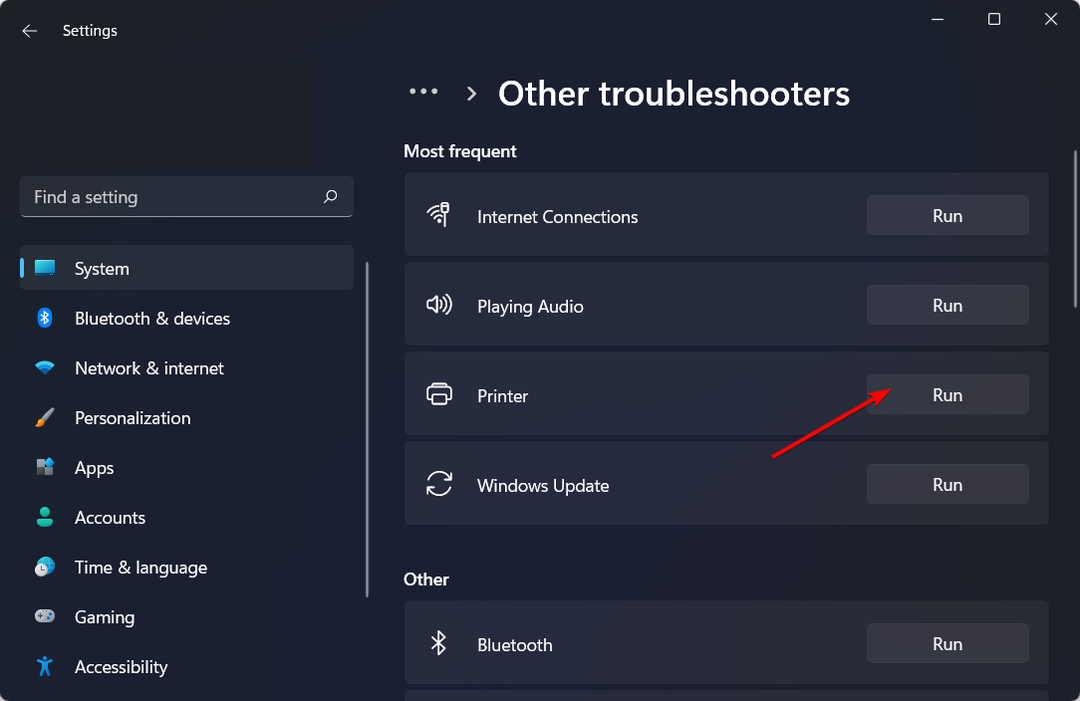
3. Yazdırma Biriktiricisi hizmetini yeniden başlatın
- I vur pencereler + R açmak için tuşlar Koşmak emretmek.
- Tip hizmetler.msc iletişim kutusunda ve basın Girmek.

- bulun Yazdırma Biriktiricisi hizmet, üzerine sağ tıklayın ve seçin Durmak.

- Üzerine tekrar sağ tıklayın, ardından seçin Tekrar başlat.
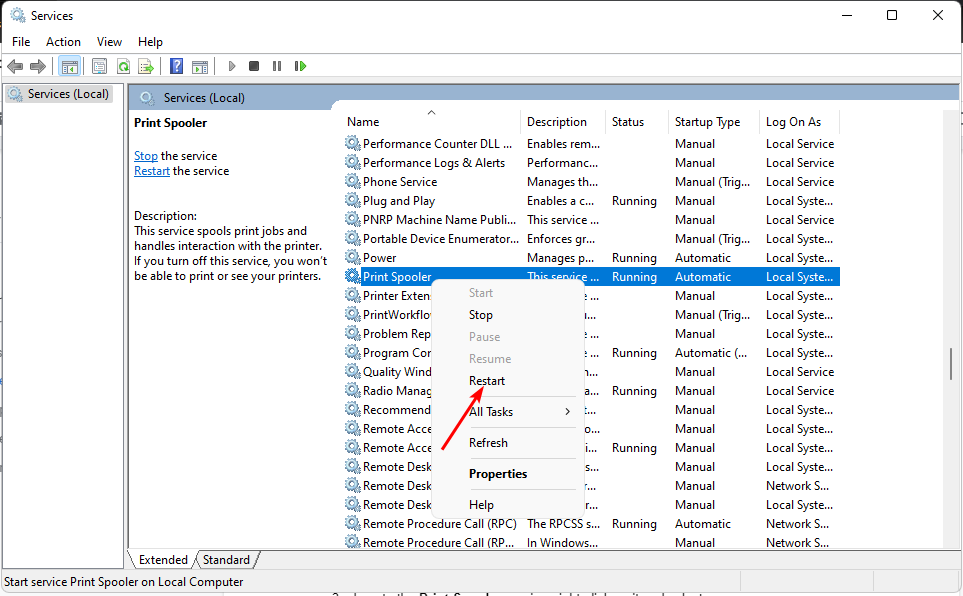
4. Yazıcı sürücülerini güncelleyin
- I vur pencereler anahtar türü Aygıt Yöneticisi arama çubuğuna tıklayın ve Açık.

- Şu yöne rotayı ayarla Yazıcılar ve yazıcınızı bulun.
- Üzerine sağ tıklayın ve seçin Sürücüyü güncelle.

- Seçme Güncellenmiş sürücüleri otomatik olarak arayın.

- Windows en uygun sürücüyü bulacak ve yüklemenizi önerecektir.
Eğer, herhangi bir nedenle, Windows doğru sürücüyü alamıyor veya manuel güncelleme hayranı değilseniz, üçüncü taraf bir sürücü güncelleyici yardımcı programını tercih edebilirsiniz.
Bu araç, bilgisayarınızı hasarlı, eski ve uyumsuz sürücüler için tarar ve ardından sizi doğru olanlarla eşleştirir.
⇒ DriverFix'i Alın
5. Windows güncellemelerini kontrol edin
- I vur pencereler tuşu ve üzerine tıklayın Ayarlar.

- Tıklamak Windows güncelleme ve seç Güncellemeleri kontrol et.

- Varsa indirin ve kurun.
6. Temiz bir baskı gerçekleştirin
- basın pencereler + R açmak için tuşlar Koşmak emretmek.
- Tip hizmetler.msc iletişim kutusunda ve basın Girmek.

- Bul Yazdırma Biriktiricisi hizmet, üzerine sağ tıklayın ve seçin Durmak.

- Ardından, Başlangıç menüsü simge, tür Kontrol Paneli arama çubuğuna tıklayın ve Açık.

- Şu yöne rotayı ayarla Programı kaldır altında Programlar.

- Yazıcı yazılımınızı bulun ve tıklayın Kaldır.
- Şimdi, basın pencereler + R açmak için tuşlar Koşmak emretmek.
- Tip regedit iletişim kutusunda ve tıklayın Girmek açmak için Kayıt düzenleyici.

- Aşağıdaki yola gidin:
Bilgisayar\HKEY_LOCAL_MACHINE\SYSTEM\CurrentControlSet\Control\Print\Environments\Windows x64\Drivers - Yazıcınızı bulun ve silmek için tıklayın.
emin olun kayıt defterini yedekle veya bir geri yükleme noktası oluştur işler planlandığı gibi gitmezse.
Umarız bu çözümlerden biri, yazıcı bekletme sorununuz için ihtiyaç duyduğunuz mükemmel 0x000006ba hata düzeltmesi olmuştur.
Yazıcınıza gönderdiğiniz yazdırma işi sayısını yönetemiyorsanız. tavsiye ederiz yazıcı yazılımı yükleme.
Ayrıca karşılaşabilirsiniz hata 0x00003e3, bu yüzden sorunu çözmek için ayrıntılı kılavuzumuza göz atmaktan çekinmeyin.
Bu sorunu düzeltebildiyseniz ve sizin için işe yarayan çözümü belirtebildiyseniz bize bir yorum bırakın.
Hâlâ sorun mu yaşıyorsunuz? Bunları bu araçla düzeltin:
SPONSORLU
Sürücüyle ilgili bazı sorunlar, özel bir araç kullanılarak daha hızlı çözülebilir. Hala sürücülerinizle ilgili sorun yaşıyorsanız, indirin Sürücü Düzeltme ve birkaç tıklamayla çalıştırın. Bundan sonra, tüm hatalarınızı hemen devralmasına ve düzeltmesine izin verin!

![[Çözüldü] Windows yazıcıya bağlanamıyor](/f/3af4be49ea720ead18755f8590745d4b.jpg?width=300&height=460)
![Kyocera yazıcı tanınmadı [Kolay Düzeltme]](/f/075a17205bed04cbbbe62c871ebbd758.jpg?width=300&height=460)